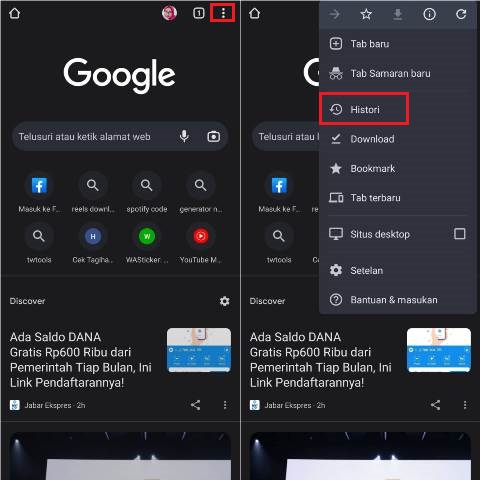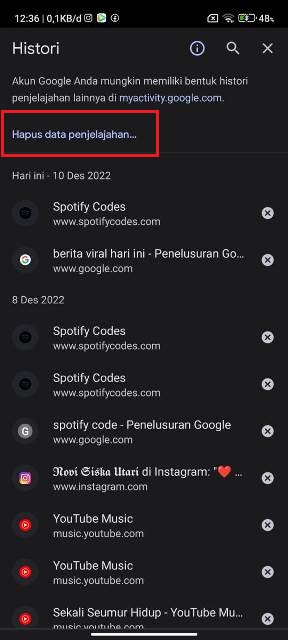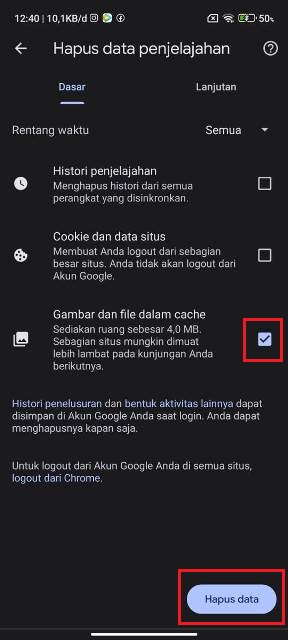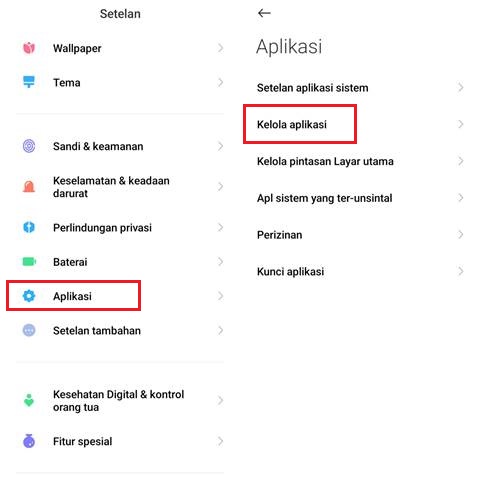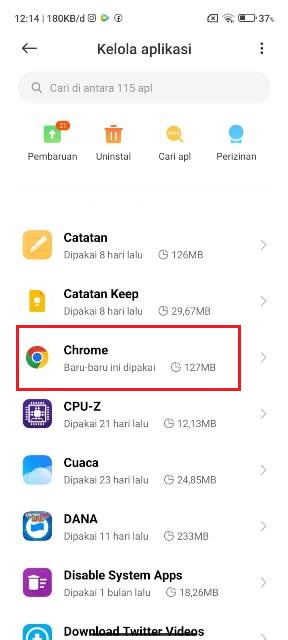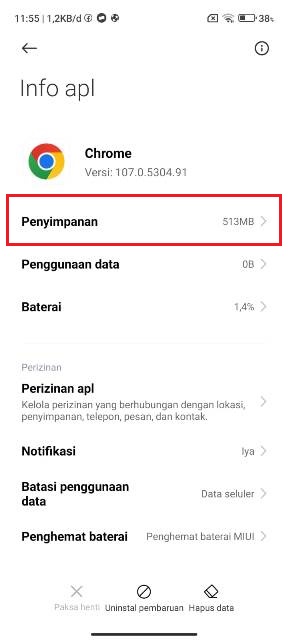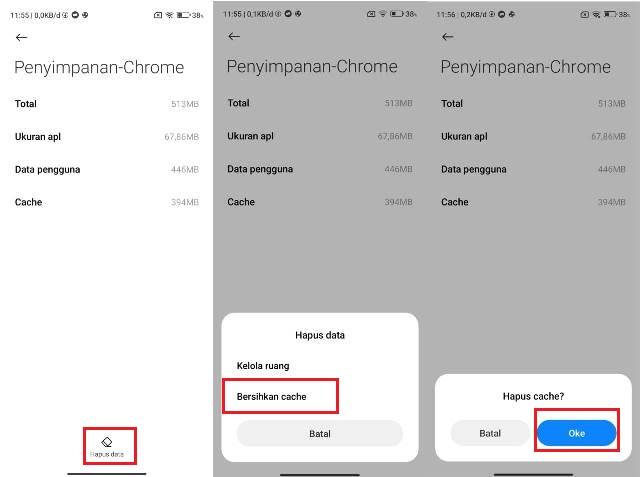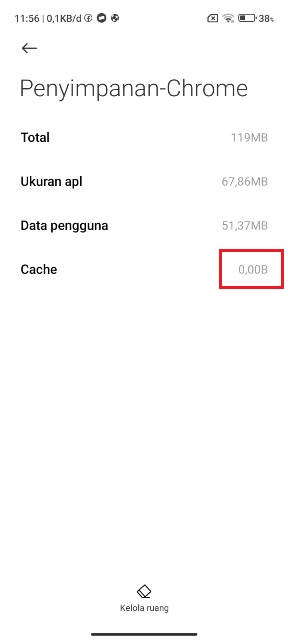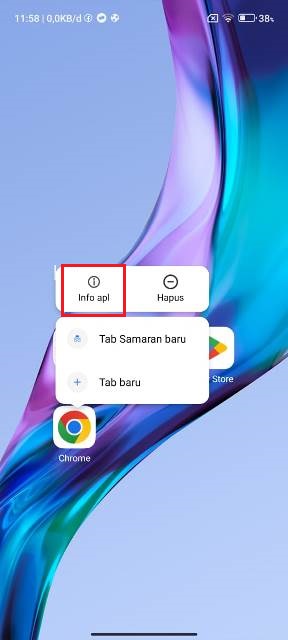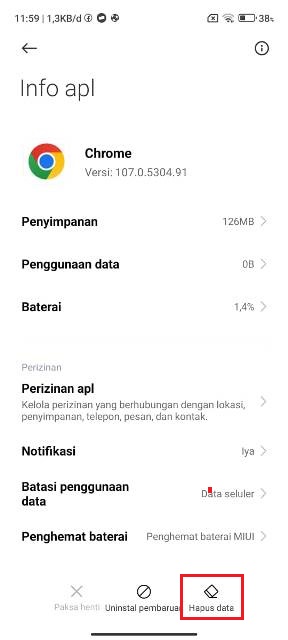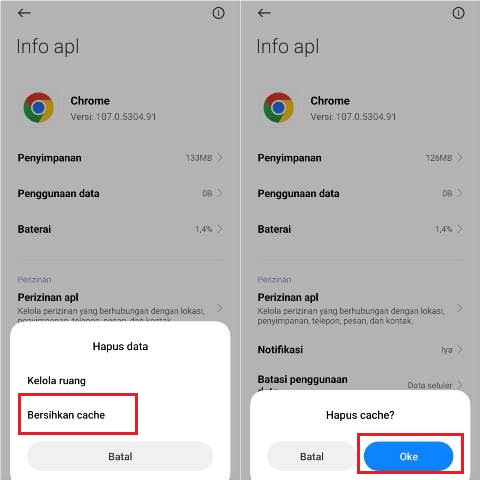Cara menghapus cache Chrome di HP Android bisa kamu lakukan dengan beberapa metode mudah. Kamu bisa menghapusnya melalui menu di Setelan atau langsung di layar utama HP.
Cache sendiri merupakan penyimpanan data yang membantu browser di ponsel untuk memuat laman jadi sedikit lebih cepat.
Walaupun memiliki manfaat, namun ketika cache dibiarkan menumpuk maka akan menimbulkan tampak kurang baik pada ponsel.
Untuk itu, sebaiknya kamu harus rajin dan teratur membersihkan cache yang ada di Chrome.
Ya, semakin sering menggunakan Google Chrome untuk browsing, tentu semakin banyak laman yang dibuka dan semakin besar pula ukuran cache-nya.
Sadar atau tidak, halaman bisa dimuat lebih cepat ketika kita sudah pernah mengunjunginya. Hal itu lantaran fitur cache yang di Google Chrome.
Untuk membuktikannya, kamu bisa menghitung berapa detik yang dibutuhkan untuk mengungjungi website pertama kalinya.
Lalu, buka lagi halaman tersebut dan pastinya Google Chrome dapat membuka halaman tersebut lebih cepat dari sebelumnya.
Hal ini memang sangat bermanfaat bagi pengguna yang selalu ingin mengakses Google Chrome dengan cepat.
Namun, jangan biarkan cache di ponsel semakin menumpuk. Kamu pun harus membersihkan cache secara berkala di Google Chrome.
Tenang saja, menghapus cache tidak akan berpengaruh terhadap apapun, termasuk pada data. Data pengguna akan tetap aman selama kalian hanya menghapus cache saja bukan datanya.
Cache menumpuk seiring berjalannya waktu pemakaian dan hal itu dapat berdampak negatif ke perangkat yang digunakan.
So, pastikan kaliah membersihkan cache di Google secara teratur ya, guys. Jika masih bingung caranya, silakan simak pembahasan di bawah ini.
Cara Menghapus Cache Chrome
Ada dua metode untuk menghapus cache di Google Chrome Android. Kamu bisa memilih metode mana yang menurutmu paling mudah untuk dipraktikkan.
Melalui Google Chrome
Metode pertama untuk membersihkan cache di Chrome adalah melalui Google Chrome. Ikuti langkah-langkah di bawah ini, guys.
- Pertama, klik icon titik tiga di pojok kanan atas > Histori.
- Lalu, akan tampil deretan riwayat laman situs yang pernah kamu kunjungi. Silakan klik Hapus data penjelajahan.
- Kemudian, tandai Gambar dan file dalam cache > klik Hapus data.
BACA JUGA: Cara Mengatasi Google Chrome Yang Tidak Bisa Dibuka di Android
Lewat menu Setelan HP
Metode kedua untuk membersihkan cache di Google Chrome adalah melalui Setelan. Dan pada artikel ini kami mempraktikkannya di HP Xiaomi.
Untuk HP Android merek lainnya mungkin tak jauh berbeda meski pastinya terdapat beberapa perbedaan menu.
- Pertama silakan bukan menu Setelan di HP.
- Scroll ke bawah dan klik menu Aplikasi > pilih opsi Kelola aplikasi.
- Cari aplikasi Google Chrome.
- Untuk melihat jumlah cache Chome, klik Penyimpanan. Akan tampil informasi mengenai ukuran aplikasi, data pengguna dan cache.
- Untuk menghapus cache, silakan klik Hapus data di bagian bawah layar > klik Bersihkan Cache > klik Oke ketika ada konfirmasi penghapusan cache.
- Setelah ini cache pun akan terhapus dalam hitungan detik. Lihatlah di bawah ini, ukuran aplikasi pun menjadi berkurang setelah cache dihapus.
Melalui layar utama
Cara menghapus cache Chrome berikutnya adalah melalui pintasan layar utama HP. Cara ini bisa dibilang lebih praktis dan cepat dari cara sebelumnya.
- Silakan tekan dan tahan Google Chrome di layar utama HP > klik Info apl.
- Untuk langkah selanjutnya, kamu bisa mengikuti seperti di tutorial pertama atau langsung klik Hapus data.
- Klik Bersihkan Cache > klik Oke. Maka cache akan terhapus saat itu juga. Selesai!
Manfaat menghapus cache Chrome
Dengan rutin menghapus cache di Chrome, kamu pun bisa mendapatkan beberpa manfaat. Berikut ini manfaat-manfaat yang bisa kamu dapatkan!
Pertama, meningkatkan kinerja HP. Karena cache memenuhi data memori di ponselmu, tak jarang cache pun bisa memperlambay performa HP. Dengan membersihkannya maka dapat mempercepat kinerja HP kita.
Kedua, dapat mengurangi ruang data penyimpanan. Seperti dijelaskan tadi, kehadiran cache akan menghabiskan space di ruang penyimpanan. Setelah membersihkannya, maka dapat menambah space ruang penyimpanan data.
Ketiga, dapat menjaga keamanan dan privasi. Dengan membersihkan cache Chrome secara teratur, juga bisa meningkatkan keamanan dan data.
BACA JUGA: Cara Memblokir Situs di Google Chrome untuk Menghindari Malware Berbahaya
Sekian pembahasan kali ini mengenai cara menghapus cache Google Chrome di HP Android dengan dua metode mudah sekaligus juga manfaat menghapus cache secara rutin. Semoga bermanfaat.